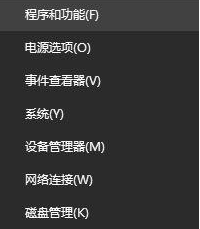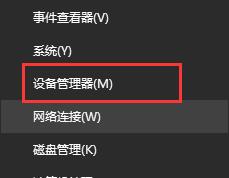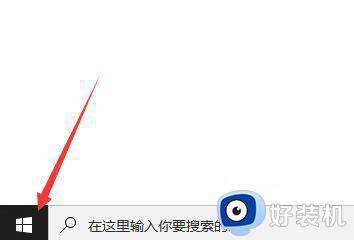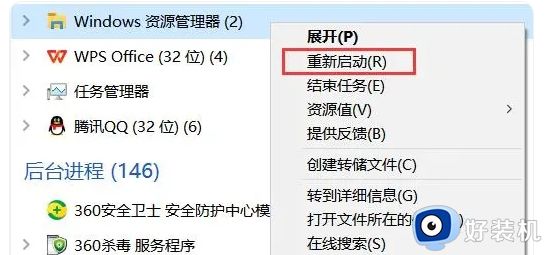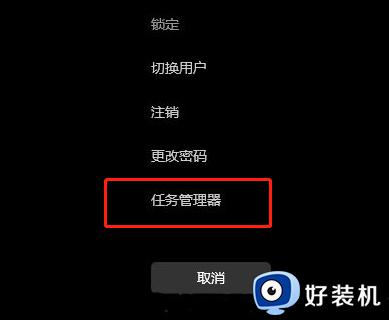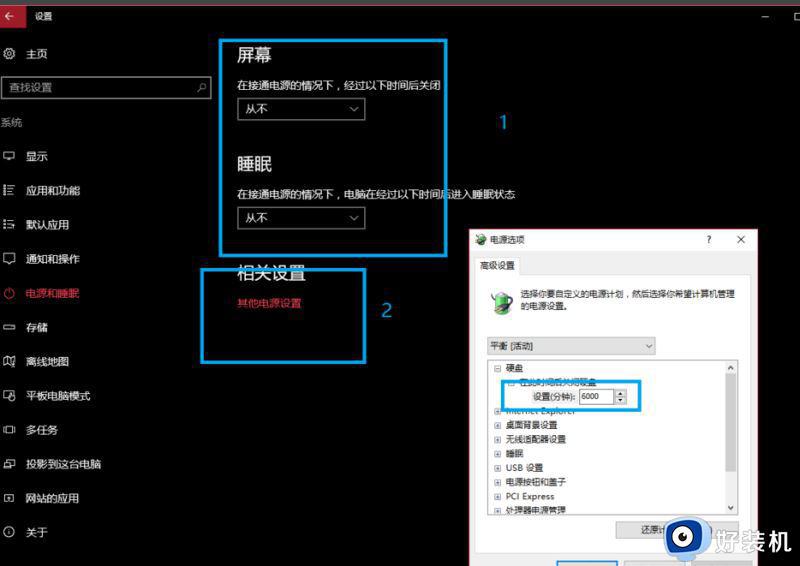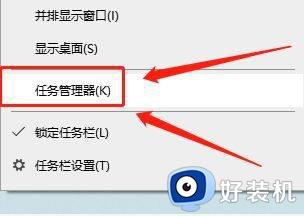win10家庭版桌面出现卡死怎么解决 win10家庭版桌面出现卡死三种解决方法
电脑安装win10家庭版系统之后桌面总是出现卡顿,程序应用都打不开,很多用户都碰到这种情况不知道怎么解决,如果内存空间充足的,那么大家可以参考本文几种方法设置,这样电脑运行速度也变流畅。
方法一:
1、首先按下“win+D”,显示桌面快捷键,可以看看是否可以解除卡死的情况。
2、不行的话,就按下“ctrl+alt+del”快捷键,然后就会调出任务管理器了。
3、再打开的任务管理器里面找到“Windows资源管理器”,然后点击“重新启动”就可以了。
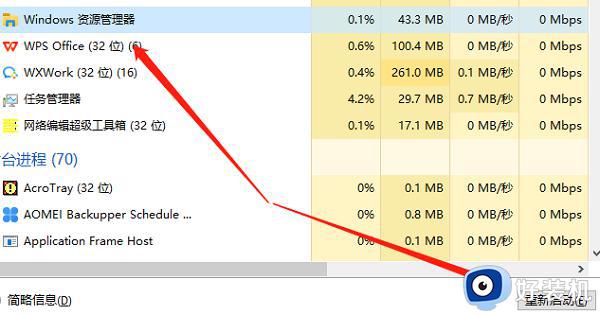
方法二
1、按下win+I,打开设置,然后选择“系统”。
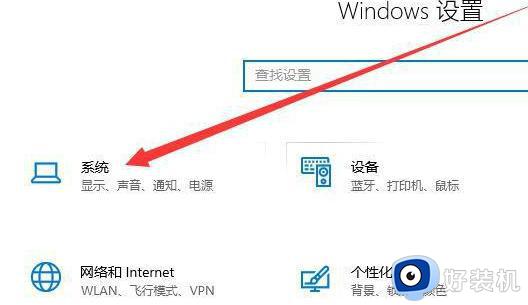
2、在电源和睡眠这里进行查找就可以了。
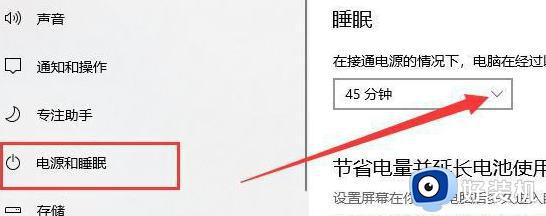
3、下面这里改成“从不”。
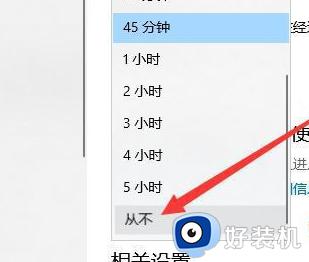
方法三
1、按下win+R然后打开,输入cmd。
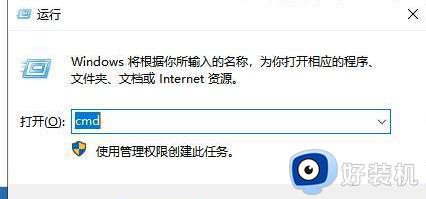
2、输入Dism /Online /Cleanup-lmage /ScanHealth命令,回车。可以将其复制过去。
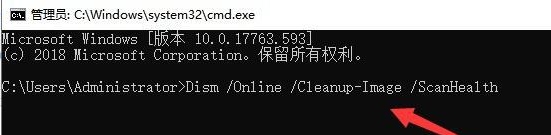
3、然后再次输入Dism /Online /Cleanup-lmage /CheckHealth。
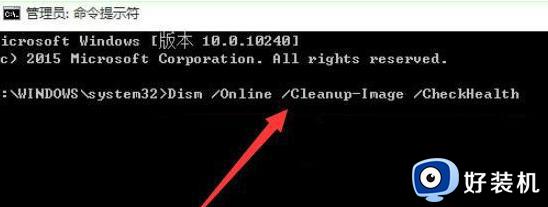
4、输入DISM /Online /Cleanup-image /RestoreHealth。此命名完成后重启电脑。
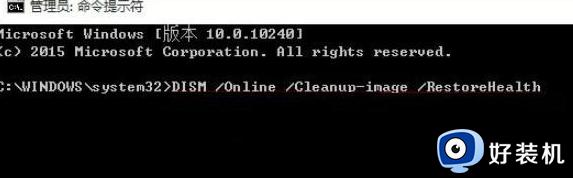
5、进入系统后再输入命令: sfc/SCANNOW。然后就可以了。

电脑桌面卡死是非常影响使用的,而且造成此故障原因很多,大家一起参考上述方法进行处理解决。